Почему мои фотографии на iPhone сохраняются в формате HEIC, а не JPG? Это связано с тем, что Apple по умолчанию использует HEIC, стремясь оптимизировать как качество изображения, так и эффективность хранения. Однако, если вы предпочитаете широко распространенный формат JPEG или вам нужны приложения с поддержкой этого формата, вам стоит узнать, как снимать в формате JPEG на iPhone. В этой статье представлены четыре простых способа, давайте разберемся вместе.
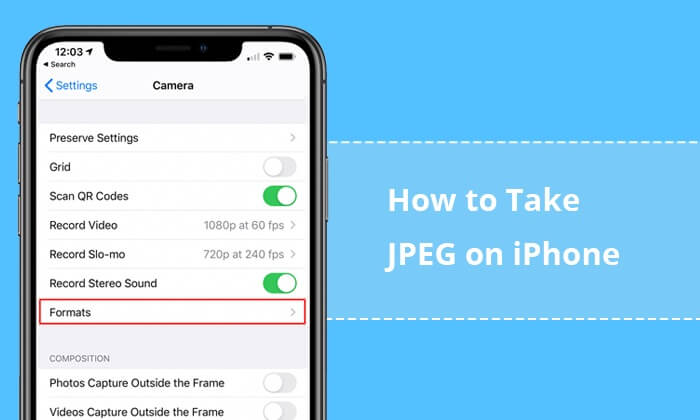
Фотографии на iPhone обычно снимаются и хранятся в формате JPEG? Ответ — нет. Фотографии на iPhone обычно снимаются и хранятся в формате High-Efficiency Image Format (HEIC) . HEIC — это формат фотографий по умолчанию, используемый устройствами Apple, начиная с iOS 11 и более поздних версий. Это современный формат изображений, обеспечивающий эффективное сжатие без ущерба для качества. Формат HEIC известен меньшим размером файлов по сравнению с JPEG, сохраняя при этом отличную детализацию и точность цветопередачи.
Почему iPhone использует HEIC? Вот несколько причин:
Несмотря на все эти преимущества, Apple осознаёт, что совместимость с другими платформами и устройствами крайне важна для пользователей. Поэтому важно научиться снимать JPEG на iPhone.
Если вы хотите узнать больше о разнице между HEIC и JPEG, вы можете прочитать следующую статью.
HEIC против JPEG: в чем разница между HEIC и JPG?Конвертировать фотографии iPhone в формат JPEG можно непосредственно на вашем устройстве или с помощью компьютера.
Настройки вашего iPhone позволяют быстро настроить автоматическую съёмку изображений в формате JPEG. Выполните следующие действия, чтобы настроить параметры соответствующим образом:
Шаг 1. Запустите приложение «Настройки» на вашем iPhone.
Шаг 2. Прокрутите вниз и нажмите «Камера», чтобы получить доступ к настройкам камеры.
Шаг 3. В настройках камеры найдите и нажмите «Форматы».
Шаг 4. Выберите вариант «Наиболее совместимый». Это гарантирует, что ваш iPhone будет делать снимки в формате JPEG.

Если вы предпочитаете сохранять файлы HEIC, но хотите избежать проблем с совместимостью на устройствах, которые изначально не поддерживают этот формат, в настройках есть скрытый переключатель, который автоматически преобразует изображения в совместимый формат во время передачи. Вот как это сделать:
Шаг 1. Откройте приложение «Настройки» и перейдите в раздел «Фотографии».
Шаг 2. Нажмите «Автоматически», расположенную в нижней части экрана под «Перенести на Mac или ПК».

Эта настройка оказывается чрезвычайно полезной, гарантируя, что при любой передаче фотографий с iPhone на Mac или ПК они будут автоматически отправляться в формате JPEG, а не HEIC.
Coolmuster HEIC Converter — это удобное и эффективное программное обеспечение, специально разработанное для бесперебойного преобразования HEIC в JPEG. Coolmuster не только обеспечивает превосходное качество изображения на протяжении всего процесса конвертации, но и предлагает удобную пакетную обработку. Эта функция позволяет пользователям конвертировать несколько файлов HEIC в JPEG одновременно, оптимизируя весь рабочий процесс.
Основные характеристики:
Вот как сделать JPEG на iPhone с помощью Coolmuster HEIC Converter:
01 Загрузите, установите и запустите Coolmuster HEIC Converter на своем компьютере.
02. Нажмите кнопку «Добавить HEIC», чтобы добавить изображение HEIC, которое вы хотите преобразовать. Вы также можете перетащить изображения в рамку с пунктирной линией и выбрать значок «Перетащить сюда».

03 После импорта фотографий HEIC выберите «JPG» в качестве выходного формата, включите «Сохранить данные Exif», чтобы сохранить исходную информацию, и укажите папку назначения, нажав «Обзор».

04 После настройки параметров запустите процесс конвертации, нажав кнопку «Конвертировать».

Видеоурок:
Копирование фотографий из приложения «Фото» в приложение «Файлы» позволяет мгновенно сохранять файлы в формате JPEG. Таким образом, этот метод может быть самым быстрым способом конвертировать фотографии HEIC в JPEG на iPhone . Вот как сделать снимок в формате JPEG на iPhone с помощью приложения «Файлы»:
Шаг 1. Откройте приложение «Фотографии» на iPhone и выберите фотографии, которые вы хотите преобразовать.
Шаг 2. Нажмите значок «Поделиться» в нижней части экрана и выберите «Копировать фотографию».
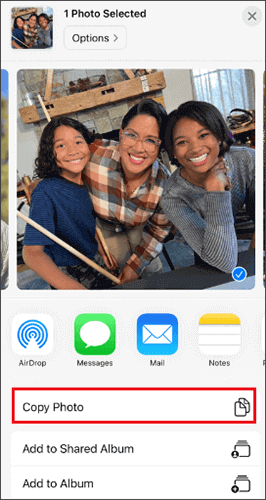
Шаг 3. Откройте приложение «Файлы», нажмите «Обзор», выберите «На моем iPhone» и выберите папку для сохранения фотографий JPEG.
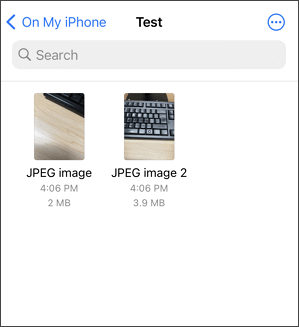
Шаг 4. Нажмите и удерживайте любое пустое место, затем нажмите «Вставить». Теперь вы найдете фотографии, сохраненные в формате JPEG, на вашем iPhone.
Удивительно, но стандартное приложение Apple «Почта» служит не только для отправки электронных писем. Его также можно использовать для лёгкого преобразования HEIC-файлов в JPEG на iPhone. Процесс очень прост. При отправке изображений HEIC по электронной почте почтовое приложение автоматически преобразует их в универсальный формат, обеспечивая лёгкий доступ к ним на любом устройстве. Вот как это сделать:
Шаг 1. Запустите приложение «Фото» на iPhone. Выберите файлы HEIC, которые хотите конвертировать, затем нажмите кнопку «Поделиться». Выберите «Почта» в качестве способа отправки.

Шаг 2. Введите свой адрес электронной почты в почтовом приложении и отправьте выбранные изображения в виде вложений.
Шаг 3. Откройте письмо с фотографиями на iPhone. Загрузите изображения, и они будут в формате JPEG.
Теперь вы знаете, как снимать JPEG на iPhone. Используя различные методы, описанные в этой статье, вы сможете легко снимать и конвертировать изображения в широко распространенный формат JPEG. Среди рассмотренных решений для работы с несколькими файлами HEIC отличным выбором станет Coolmuster HEIC Converter .
Статьи по теме:
Как распечатать фотографии HEIC, конвертировав их в JPEG тремя простыми способами
12 лучших конвертеров HEIC в JPG для Windows / Mac /онлайн [Последнее обновление]
[Решено] 5 способов конвертировать HEIC в JPG в Google Фото
Как конвертировать HEIC в JPG на Google Диске? [3 эффективных способа]





